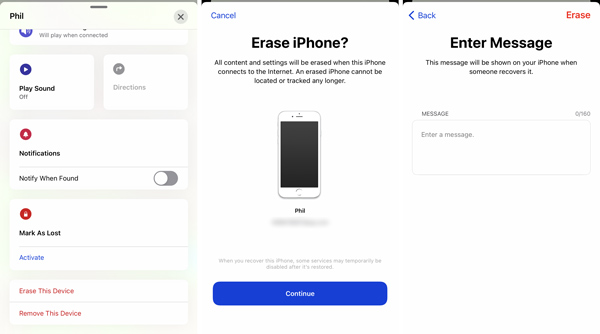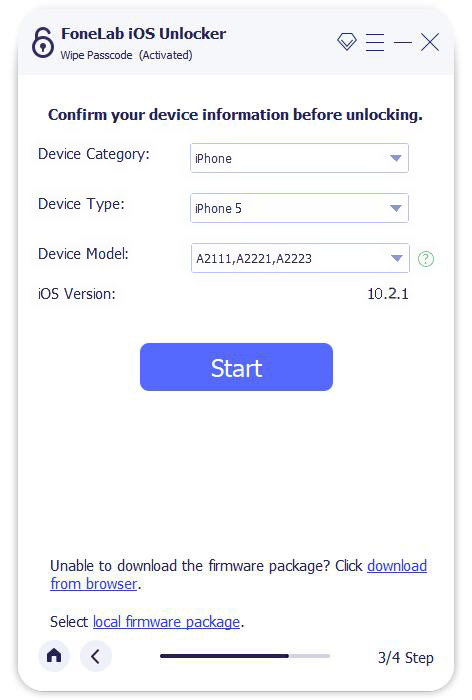- Если вы забыли код-пароль для iPhone
- Шаг 1. Выполните следующие действия на компьютере Mac или компьютере с Windows.
- Шаг 2. Выключите iPhone.
- Шаг 3. Переведите iPhone в режим восстановления.
- Шаг 4. Восстановите iPhone.
- Необходима дополнительная помощь?
- Если вы забыли пароль для учетной записи Apple ID
- Использование собственного устройства для сброса пароля
- На iPhone, iPad, iPod touch или Apple Watch с watchOS 8 или более поздней версии
- На компьютере Mac с macOS Catalina или более поздней версии
- Использование доверенного номера телефона, доверенного адреса электронной почты, ключа восстановления или контакта для восстановления доступа
- Использование чужого устройства для сброса пароля
- Использование приложения «Поддержка Apple»
- Использование приложения «Найти iPhone»
- Если вы не можете изменить или сбросить пароль
- Как обойти пароль iPhone 5 и 5s без компьютера 2021
- Часть 1. Найдите мое приложение для обхода пароля iPhone 5 и 5s без компьютера
- Часть 2. Лучший способ обойти пароль iPhone 5 и 5s
- Часть 3. Часто задаваемые вопросы о том, как обойти пароль iPhone
- Заключение
Если вы забыли код-пароль для iPhone
Забыли код-пароль для iPhone? Узнайте, как перевести iPhone в режим восстановления, чтобы стереть с него данные и настроить заново.
Если ввести неправильный код-пароль на экране блокировки iPhone слишком много раз, отобразится уведомление о том, что iPhone отключен. Если вспомнить код-пароль при повторной попытке не удалось, следует воспользоваться компьютером, чтобы перевести iPhone в режим восстановления. В результате этой операции будут удалены все ваши данные и настройки, включая код-пароль, и вы сможете снова настроить iPhone.
После стирания данные и настройки iPhone можно восстановить из резервной копии. Если вы не создали резервную копию iPhone, его можно настроить как новое устройство, а затем загрузить любые данные, которые у вас есть в iCloud.
Шаг 1. Выполните следующие действия на компьютере Mac или компьютере с Windows.
Для этой операции требуется компьютер Mac или компьютер с Windows. Если вы используете компьютер с Windows, убедитесь, что он работает под управлением Windows 8 или более поздней версии и на нем установлено приложение iTunes. Кроме того, для подключения iPhone к компьютеру потребуется кабель из комплекта поставки iPhone или другой совместимый кабель.
Если у вас нет компьютера и вам негде его одолжить, обратитесь за помощью в розничный магазин Apple Store или авторизованный сервисный центр компании Apple.
Шаг 2. Выключите iPhone.
- Отключите iPhone от компьютера, если он подключен.
- Выключите iPhone способом, предусмотренным для вашей модели.
- На iPhone X или более поздней модели, iPhone SE (2-го поколения), iPhone 8 и iPhone 8 Plus нажмите и удерживайте боковую кнопку и кнопку уменьшения громкости до появления ползунка выключения.
- На iPhone 7 и iPhone 7 Plus нажмите и удерживайте боковую кнопку до появления ползунка выключения.
- На iPhone SE (1-го поколения), iPhone 6s и более ранних моделей нажмите и удерживайте боковую (или верхнюю) кнопку до появления ползунка выключения.
- На iPhone X или более поздней модели, iPhone SE (2-го поколения), iPhone 8 и iPhone 8 Plus нажмите и удерживайте боковую кнопку и кнопку уменьшения громкости до появления ползунка выключения.
- Перетащите ползунок, чтобы выключить iPhone, затем подождите минуту, чтобы он полностью выключился.
Шаг 3. Переведите iPhone в режим восстановления.
- Найдите кнопку на iPhone, которую нужно удерживать нажатой на следующем шаге.
- На iPhone X или более поздней модели, iPhone SE (2-го поколения), iPhone 8 и iPhone 8 Plus используется боковая кнопка.
- На iPhone 7 и iPhone 7 Plus используется кнопка уменьшения громкости.
- На iPhone SE (1-го поколения), iPhone 6s и более ранних моделей используется кнопка «Домой».
- Нажмите и удерживайте кнопку, указанную для вашей модели iPhone выше, и сразу подключите iPhone к компьютеру. Не отпускайте кнопку.
- Удерживайте ее нажатой, пока на iPhone не отобразится экран режима восстановления, а затем отпустите.
Если отображается экран ввода код-пароля, необходимо выключить iPhone и начать заново.
Если на iPhone не открывается экран режима восстановления и вам требуется помощь, обратитесь в службу поддержки Apple.
Шаг 4. Восстановите iPhone.
- Найдите iPhone в приложении Finder или iTunes на компьютере, к которому он подключен. (Узнайте, как найти подключенный iPhone.)
- Когда появится предложение выполнить восстановление или обновление, выберите «Восстановить». Компьютер загрузит программное обеспечение для iPhone и запустит процесс восстановления. Если загрузка займет более 15 минут и устройство выйдет из режима восстановления, дождитесь завершения загрузки, затем выключите iPhone и начните сначала.
- Дождитесь окончания процесса.
- Отключите iPhone от компьютера, а затем настройте и начните использовать iPhone.
Необходима дополнительная помощь?
Если вам не удается выполнить какие-либо из этих действий, устройство все равно запрашивает код-пароль или вам требуется дополнительная помощь, обратитесь в службу поддержки Apple.
Источник
Если вы забыли пароль для учетной записи Apple ID
Если у вас возникают проблемы при попытке входа с помощью пароля для Apple ID, можно воспользоваться описанными здесь действиями, чтобы сбросить пароль и восстановить доступ к учетной записи.
Использование собственного устройства для сброса пароля
Чтобы сбросить пароль с любого доверенного iPhone, iPad, iPod touch, компьютера Mac или часов Apple Watch, выполните следующие действия.
На iPhone, iPad, iPod touch или Apple Watch с watchOS 8 или более поздней версии
- Перейдите в меню «Настройки».
- Нажмите [ваше имя] > «Пароль и безопасность» > «Изменить пароль».
- Если вы вошли в iCloud и у вас включена функция пароля, вам будет предложено ввести пароль для вашего устройства.
- Следуйте инструкциям на экране для смены пароля.
На компьютере Mac с macOS Catalina или более поздней версии
- Перейдите в меню Apple > «Системные настройки» и нажмите Apple ID.
- Щелкните «Пароль и безопасность». Если необходимо ввести пароль для Apple ID, нажмите «Забыли Apple ID или пароль?» и следуйте инструкциям на экране. Следующий шаг можно пропустить.
- Нажмите «Сменить пароль», затем введите пароль, с помощью которого вы разблокируете компьютер Mac.
Использование доверенного номера телефона, доверенного адреса электронной почты, ключа восстановления или контакта для восстановления доступа
- В некоторых случаях вы можете сбросить свой пароль, используя доверенный номер телефона и доверенный адрес электронной почты.
- Если вы используете ключ восстановления для защиты учетной записи, то можно с его помощью спросить пароль на iPhone, iPad или iPod touch. Узнайте подробнее об использовании ключа восстановления.
- Если вы уже указали контакт для восстановления доступа, этот контакт может помочь вам сбросить пароль на вашем iPhone, iPad или iPod touch. Узнайте подробнее об использовании контакта для восстановления доступа.
Использование чужого устройства для сброса пароля
С помощью приложения «Поддержка Apple» или «Найти iPhone» можно сбросить пароль для учетной записи Apple ID на iPhone, iPad или iPod touch друга либо родственника. Можно даже посетить магазин Apple Store и попросить воспользоваться устройством в магазине.
Использование приложения «Поддержка Apple»
Попросите друга или члена семьи открыть App Store и загрузить приложение «Поддержка Apple» на свой iPhone, iPad или iPod touch. Не удается загрузить приложение «Поддержка Apple»?
Откройте приложение «Поддержка Apple» и выполните следующие действия:
- В разделе «Темы» нажмите «Пароли и безопасность».
- Нажмите «Сбросить пароль Apple ID».
- Нажмите «Начать», а затем нажмите «Другой Apple ID».
- Введите идентификатор учетной записи Apple ID, пароль для которой необходимо сбросить.
- Нажмите «Далее» и следуйте инструкциям на экране, пока не получите подтверждение об изменении пароля для Apple ID.
На устройстве не будут сохраняться никакие введенные вами сведения.
Использование приложения «Найти iPhone»
Если ваш друг или член семьи использует iOS 9–12 и не может загрузить приложение «Поддержка Apple», используйте вместо него приложение «Найти iPhone».
- Откройте приложение «Найти iPhone».
- При отображении экрана входа убедитесь, что поле идентификатора Apple ID пусто. Если отображается имя другого пользователя, сотрите его.
- Нажмите «Забыли Apple ID или пароль?» и следуйте инструкциям на экране.
Не отображается экран входа? Нажмите «Выйти». После выхода убедитесь, что поле идентификатора Apple ID пусто. Затем нажмите «Забыли Apple ID или пароль?» и следуйте инструкциям на экране.
Если попытка выполнить предыдущие шаги не удалась или если вы живете в стране или регионе, где приложение «Поддержка Apple» недоступно, можно сбросить пароль и получить доступ к своей учетной записи с помощью функции ее восстановления. В некоторых случаях вы можете ускорить процесс восстановления учетной записи или сразу же сбросить пароль путем введения шестизначного кода, отправленного на ваш основной адрес электронной почты. Узнайте подробнее о восстановлении учетной записи .
Если вы не можете изменить или сбросить пароль
Если вы выполнили предыдущие шаги, но изменить или сбросить пароль не удалось, попробуйте выполнить указанные ниже действия.
- Перейдите на сайт iforgot.apple.com.
- Введите идентификатор Apple ID. Забыли свой идентификатор Apple ID?
- Выберите пункт со сбросом пароля и нажмите кнопку «Продолжить».
- Выберите один из вариантов: ответить на контрольные вопросы, получить сообщение по электронной почте или ввести ключ восстановления.* Узнайте, что делать, если сообщение о проверке или сбросе не пришло.
- Следуйте инструкциям на экране для сброса пароля.
После сброса пароля будет предложено войти в систему еще раз с помощью нового пароля. Возможно, вам потребуется также обновить пароль в меню «Настройки» на своих устройствах.
Источник
Как обойти пароль iPhone 5 и 5s без компьютера 2021
Пароль — это одна из основных безопасных функций, которая используется для защиты конфиденциальности и различных данных iOS на вашем iPhone. Начиная с iPhone 5s, Apple представила Touch ID, чтобы помочь пользователям быстро получить доступ к iPhone. А на новых моделях iPhone, таких как iPhone X, iPhone 11 и iPhone 12, вы также можете использовать Face ID, чтобы разблокировать его. Код блокировки экрана по-прежнему является надежным способом разблокировки iPhone, особенно когда ваше устройство не может распознать ваше лицо или отпечаток пальца.
Этот пост будет в основном говорить о как обойти пароль iPhone 5 и 5s без компьютера.
Это довольно неприятная ситуация, когда вы забываете текущий пароль для своего старого устройства iOS, такого как iPhone 5 и iPhone 5s. Вы не можете использовать этот iPhone в течение длительного времени и заблокированы от него. Учитывая это, мы хотели бы поделиться 2 эффективными способами помочь вам обойти пароль iPhone 5 и iPhone 5s с компьютером или без него.
Часть 1. Найдите мое приложение для обхода пароля iPhone 5 и 5s без компьютера
Обычно для большинства доступных методов требуется компьютер для сброс настроек вашего iPhone и удалите его пароль. Если у вас нет компьютера, но вы все еще хотите Разблокировка iPhoneВы можете положиться на Find My iPhone в обойти пароль экрана блокировки iPhone. Для этого метода требуется другое устройство iOS, например iPhone или iPad.
Шаг 1 На другом устройстве iOS перейдите в App Store и бесплатно установите Найди мой приложение. Если он у вас уже установлен, вы можете перейти в App Store и нажать Откройте.
Шаг 2 Откройте это приложение и войдите в систему, используя свой Apple ID и пароль. Кран Устройства а затем вы можете легко увидеть все свои устройства iOS, подключенные к одной учетной записи Apple, на карте.
Шаг 3 В списке устройств выберите свой iPhone 5 или iPhone 5s, код доступа которого вы хотите обойти. Прокрутите вниз, чтобы найти Стереть это устройство вариант, нажмите на него. Теперь вы получаете Стирать iPhone Подсказка. Нажмите на Продолжить кнопку, чтобы двигаться дальше. Затем вы можете ввести свой номер телефона и следовать инструкциям, чтобы подтвердить операцию.
После стирания вы можете вернуться к своему iPhone 5 или iPhone 5s и настроить его как новое устройство. Вы можете получить прямой доступ к нему и использовать его без пароля.
Часть 2. Лучший способ обойти пароль iPhone 5 и 5s
Этот метод поможет вам обойти пароль iPhone 5 и iPhone 5s с помощью компьютера.
Здесь мы настоятельно рекомендуем надежный инструмент для удаления пароля iOS, Разблокировка iOSдля обхода пароля iPhone. Он специально разработан для удаления всех паролей на вашем устройстве iOS, включая 4-значный код доступа, 6-значный код доступа, Face ID, Touch ID и т. Д. Пароль времени экрана и пароль ограниченияИ многое другое.
- Удалите или обойдите пароль iPhone 5 и iPhone 5s.
- Удалите забытый пароль блокировки экрана iPhone и восстановите заводские настройки iPhone до нового состояния.
- Удалите Apple ID и пароль на сломанных, заблокированных или не отвечающих на запросы iPhone, iPad и iPod touch.
- Разблокируйте Touch ID, Face ID и поддержите все модели устройств iOS и версии iOS.
FoneLab Помогает вам разблокировать экран iPhone, удалить Apple ID или его пароль, удалить экранное время или пароль ограничения в секундах.
- Помогает вам разблокировать экран iPhone.
- Удаляет Apple ID или его пароль.
- Удалите экранное время или пароль ограничения в секундах.
Шаг 1 Бесплатно загрузите, установите и запустите это программное обеспечение для удаления паролей iPhone на своем компьютере. В главном интерфейсе перечислены 3 основные функции, Протрите пароль, Удалить Apple IDи Экранное время. Когда вы забыть пароль iPhone, вы можете выбрать первый.
Шаг 2 Нажмите на Start и подключите iPhone 5 / 5s к компьютеру с помощью кабеля USB.
Шаг 3 После успешного подключения вы можете увидеть некоторую основную информацию об этом устройстве, указанную в интерфейсе. Убедитесь, что информация об обнаруженном iPhone верна, и нажмите Start чтобы двигаться дальше.
Шаг 4 Вам необходимо скачать пакет прошивки. После этого просто нажмите на Отпереть кнопку, чтобы с легкостью обойти пароль вашего iPhone 5.
Часть 3. Часто задаваемые вопросы о том, как обойти пароль iPhone
Вопрос 1. Как перевести iPhone 5 в Recovery Mode?
Одновременно нажмите и удерживайте кнопки «Домой» и «Питание / верх», пока не появится экран «Подключение к iTunes». Подключите iPhone 5 к компьютеру и запустите iTunes. Теперь iTunes сообщит, что ваш iPhone 5 находится в режиме восстановления.
Вопрос 2. Как сбросить настройки iPhone без компьютера?
Вы можете выполнить сброс непосредственно на своем устройстве iOS. Перейдите в приложение «Настройки», выберите «Сброс», а затем нажмите на конкретный вариант сброса, чтобы сделать это.
Вопрос 3. Можно ли обойти пароль iPhone с помощью Siri?
Если ваш iPhone работает под управлением iOS 8.0 — iOS 10.1, вы можете воспользоваться помощью Siri, чтобы обойти пароль блокировки экрана iPhone. Вы можете нажать и удерживать кнопку «Домой», чтобы активировать Siri. Используйте Siri, чтобы перейти к такому приложению, как Часы. Затем используйте функцию «Поделиться», чтобы отправить сообщение и открыть другое приложение на своем iPhone. С такими операциями вы, наконец, можете войти в свой iPhone и обойти его пароль. Но этот метод не является безопасным способом обойти пароль iPhone. Если эй Siri не работает, вам следует поискать другие способы решения вашей проблемы.
Вопрос 4. Что делать после восстановления заводских настроек iPhone?
Хотите узнать, как разблокировать iPhone без компьютера? Прочитав эту страницу, вы можете следовать подробному руководству по обходу пароля iPhone 5 и 5s без компьютера. Кроме того, вам рекомендуется лучший способ разблокировать iPhone без потери данных.
FoneLab Помогает вам разблокировать экран iPhone, удалить Apple ID или его пароль, удалить экранное время или пароль ограничения в секундах.
- Помогает вам разблокировать экран iPhone.
- Удаляет Apple ID или его пароль.
- Удалите экранное время или пароль ограничения в секундах.
Заключение
В этом посте рассказывается о 3 полезных способах восстановления заводских настроек iPhone без пароля. Не забудьте запомнить свой Apple ID и связанный с ним пароль после сброса. Более того, в случае потери ценных данных вам лучше резервное копирование данных iPhone временами.
Источник